
Innholdsfortegnelse:
- Forfatter John Day [email protected].
- Public 2024-01-30 11:24.
- Sist endret 2025-01-23 15:02.

Dette er en Synth / Tone Generator som bruker Tone -kommandoen som er opprinnelig fra Arduino. Den har 12 individuelle taster som kan settes opp for å spille hvilken som helst frekvens av firkantbølge. Den har muligheten til å gå opp og ned oktaver med en knapp. Den har også en andre Arduino som vil generere et "slag", og du kan bla gjennom hvert slag og justere tempoet til takten med potensiometeret. Den sender ut til en enkelt høyttaler. Det kan se komplisert ut, men det er faktisk ganske enkelt å lage, og du kan tilpasse lydene dine ved å endre koden.
Trinn 1: Materialer
- 2 Arduino Unos
- 17 1kΩ motstander
- 1 50kΩ potensiometer
- 16 taktbrytere (trykknapper)
- 1 4Ω høyttaler
- 1 9V batteri
- Mye ledning
Hvis du vil lodde det siste brettet og lage et sluttprodukt som mitt, trenger du også
- 1 Protoboard
- 2 28 stikkontakter
- Mannlige og kvinnelige overskrifter
- 1 5V regulator
- 1 47 uF kondensator
- 2 16 Mhz krystaller
- 2 av/på -brytere
- Et leketøytastatur for å fjerne tastene fra
Trinn 2: Koble til brødbrettet
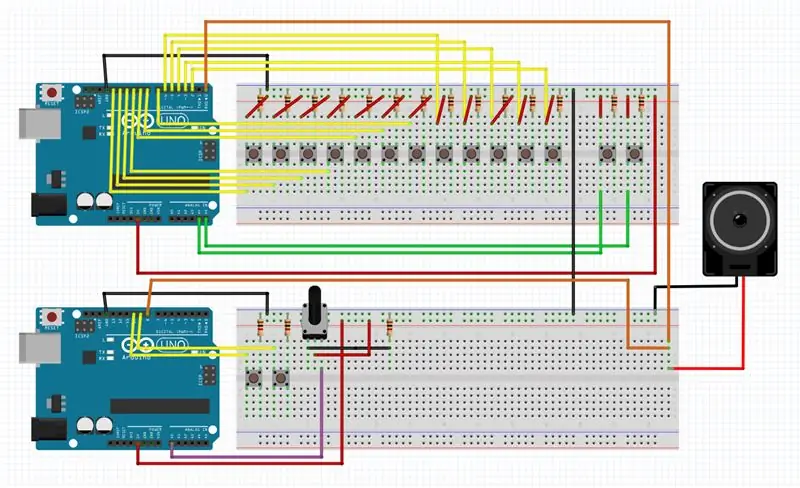


Bruk bildet ovenfor for å lage kretsen på brødbrettet.
For den første arduino-kroken bytter 12 takt opp til pinner 13-2 hver med sin egen nedtrekksmotstand. Koble ytterligere to brytere til A5 og A4 på samme måte. Det siste du må koble til er høyttaleren. Koble den ene enden til bakken og den andre enden til pinne 0.
For den andre arduinokroken 2 bytter du til pin 9 og 10 på samme måte som før. Koble 50k potensiometeret til pin A0, 5V, og med en 1k motstand til jord. Koble til slutt pin 8 til den samme ledningen på høyttaleren som du gjorde pin 0 på den første arduinoen. Ikke glem å koble grunnen til begge arduinoene sammen.
Trinn 3: Koden
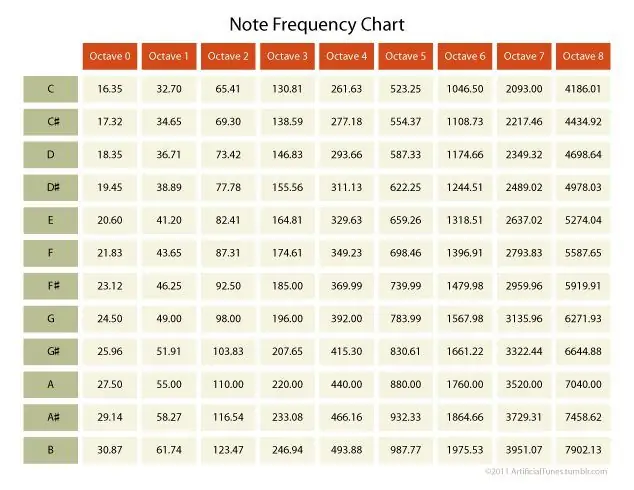
Last deretter opp tonetastaturkoden til den første arduinoen og rytmeseksjonskoden til den andre ardunio. Hvis koden ikke vil laste opp, kan du prøve å koble fra høyttaleren midlertidig og prøve igjen.
Jeg forklarte det meste i selve koden, så jeg skal bare vise deg hvordan du kan endre forskjellige ting for å oppnå forskjellige lyder.
For å endre frekvensen for hver tast på tastaturet må du endre nummeret i Tone -kommandoen i Tone Keyboard -koden (jeg legger tallet du endrer med fet skrift nedenfor)
hvis (cN == HIGH)
{tone (0, (16,35 * oktav)); }
Som standard har jeg satt grunnfrekvensen til musikknoter, men du kan endre dem til hva du vil.
For å endre Beats/Rhythms må du endre Rhythm Section -koden. På samme måte som tonekoden er alt du trenger å gjøre å endre frekvensen (fet nedenfor), og den vil endre hvilken tone du skal spille. Du kan legge til en ny forsinkelse og tone hvis du vil legge til flere notater i rytmen.
hvis (mønster == 1) {tone (8, 55, sensorHalf);
forsinkelse (sensorValue);
tone (8, 58,27, sensorFjerde);
forsinkelse (sensorHalf);
tone (8, 58,27, sensorFjerde);
forsinkelse (sensorHalf); }
Du kan referere til diagrammet ovenfor som har frekvensene for hver notat på hver oktav, slik at du kan lage din egen rytme.
Trinn 4: Lag det endelige produktet
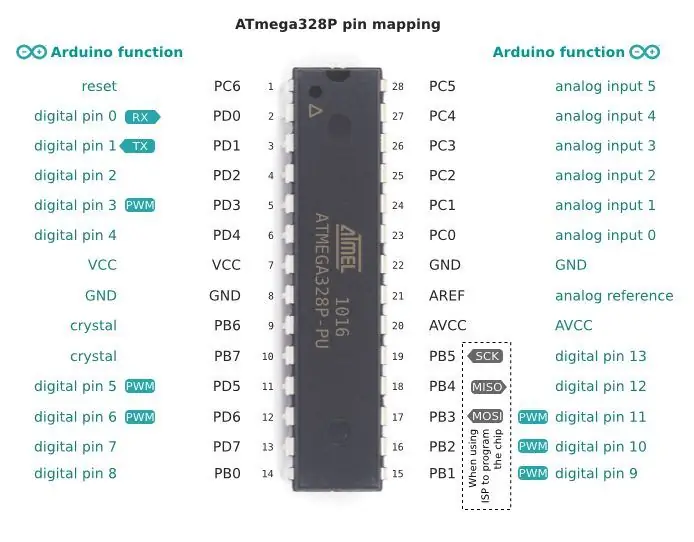


Dette trinnet er valgfritt, men hvis du vil gjøre det jeg gjorde, må du lodde et brett med begge mikrokontrollerne på. Alt du trenger å gjøre er å ta IC -ene av arduino -kortet og lodde dem til en tom PCB (du bør bruke kontakter). De eneste ekstra tingene du trenger å gjøre er å koble en 16Mhz krystall mellom pinnene 9 og 10 på hver IC. Du må bruke en 5V regulator for å gå ned 9V fra batteriet for å drive kretsen. Sett en 47uF kondensator mellom 5V og jord for å holde utgangen stabil. Bakken er pin 8 og 5V er pin 7 på IC. Se Pinout -diagrammet for å se hvilke pinner på IC som tilsvarer de digitale pinnene. Stort sett er det bare å ta kretsen på brødbrettet og flytte den til PCB. Å bruke overskrifter kan ta ekstra tid å lodde, men de vil gjøre feilsøking mye enklere, så jeg vil anbefale å bruke dem. For å lage tastene tok jeg fra hverandre et gammelt leketøytastatur og satte taktbryterne under hver tast. Når du er ferdig med å lage hvert stykke, kan du lage et tilfelle for det. Jeg har limt alt på tre, men du kan få det til å se mye bedre ut enn mitt hvis du ville.
Trinn 5: Test det ut


Nå kan du ha det gøy med den nye synthen din. Den har bare 1 tone polyfoni, så du kan bare spille enkle sanger, men med rytmeseksjonen slått på kan du lage noen veldig kule lyder. Ha det gøy!
Anbefalt:
Generator: Fidget Spinner Generator 3 i 1: 3 trinn

Generator: Fidget Spinner Generator 3 i 1: fidget spinner generator 3 i 1 - nå kan du konfigurere din fidget spinner generator (tre valg) mikrogeneratoren bruker 3 neodymkuler og 3 neodymskiver (led og mindre spiraljern mindre) Finn oss PÅ INSTAGRAM og se en enkel elektrisk
Generator - DC Generator Using Reed Switch: 3 trinn

Generator - DC Generator Using Reed Switch: Simple Dc generator En likestrøm (DC) generator er en elektrisk maskin som konverterer mekanisk energi til likestrøm.Viktig: En likestrømsgenerator (DC) kan brukes som likestrømsmotor uten konstruksjon Endringer
Self Excite en generator uten DC -generator, kondensatorbank eller batteri: 5 trinn (med bilder)

Self Excite en generator uten noen DC-generator, kondensatorbank eller batteri: Hei! Denne instruksen er for å konvertere en feltopphisset generator til en selvopphisset. Fordelen med dette trikset er at du ikke trenger å drive feltet til dette generator med et 12 volt batteri, men i stedet vil den starte seg selv slik at du
Morse Tone Generator (low Power CW Beeper): 3 trinn

Morse Tone Generator (low Power CW Beeper): Her beskriver jeg hvordan jeg bygger en enkel lav effekt tonegenerator som jeg bruker til å lære sønnen min morse code. Mens jeg ryddet opp i kjelleren fant jeg min gamle Wehrmacht morse keyer. Denne tasteren ble brukt av tyske styrker under andre verdenskrig. Keyeren hadde en
Microcontroller Fabric Tone Generator i C-kode: 8 trinn (med bilder)

Mikrokontroller Fabric Tone Generator i C-kode: I slutten av oktober i fjor sendte instruktører bruker carmitsu meg en melding etter å ha sett lunchbox-synthen min. Fra budskapet hans: Jeg underviser i musikk på barneskolen. Vi spiller mye blokkfløyte musikk. det vil si at barna spiller små fløyter …… jeg har kuttet
